Abschnitt 8 sonderzubehör – TA Triumph-Adler DC 2075 Benutzerhandbuch
Seite 162
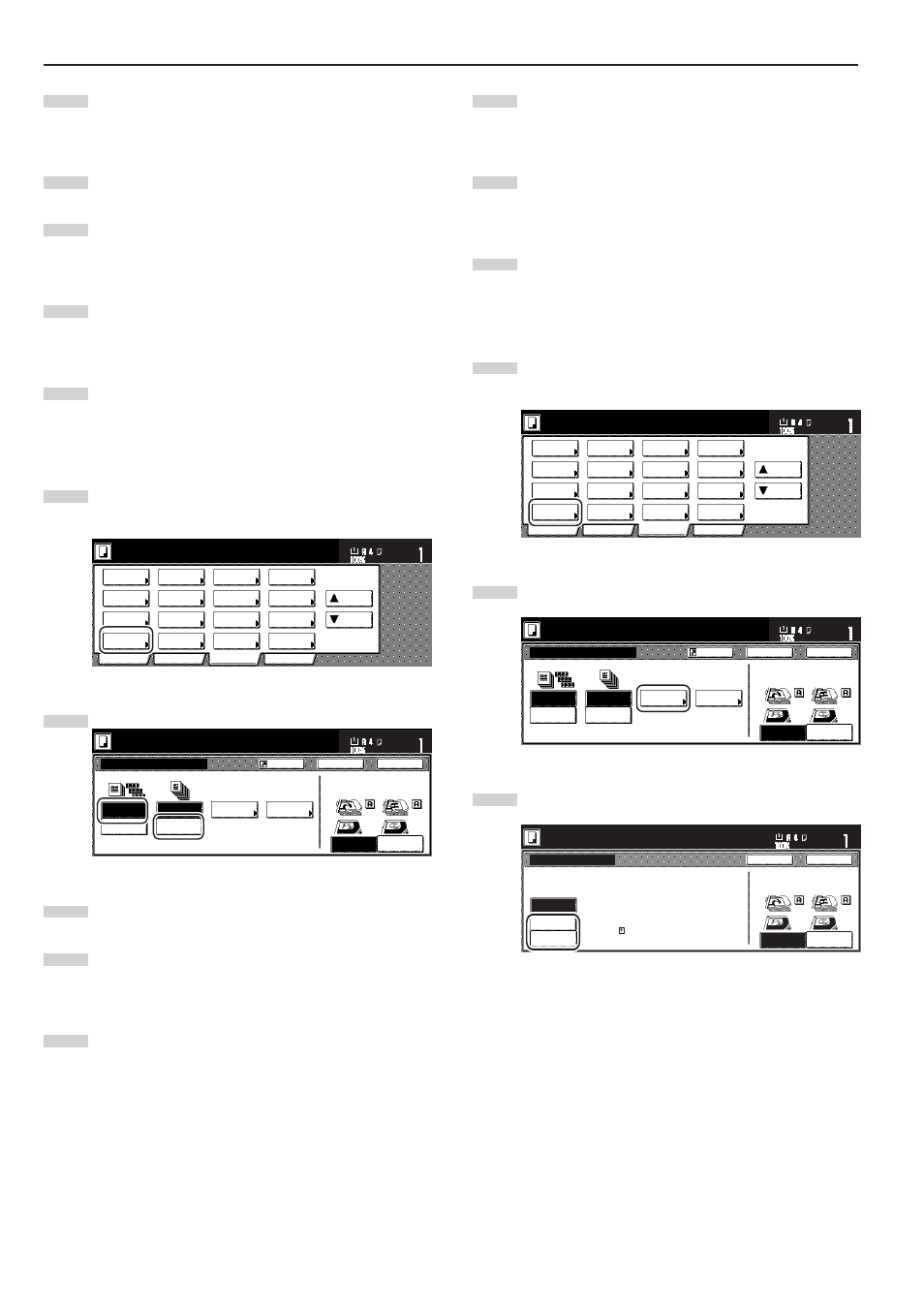
Abschnitt 8 SONDERZUBEHÖR
8-2
4
Tippen Sie die Bedienungsfläche „Schließen” an.
Der Berührungsbildschirm schaltet auf die Anzeige in Schritt
1 zurück.
5
Legen Sie die zu kopierenden Originale auf.
6
Drücken Sie die Starttaste.
Der Scanvorgang der Originale beginnt, und die Anzahl der
aufgelegten Originale wird angezeigt.
7
Der Kopiervorgang beginnt, und die fertigen Kopiensätze
werden getrennt gestapelt, indem ihre Positionen leicht
gegen einander verschoben werden.
8
Sobald der Kopiervorgang abgeschlossen ist, nehmen Sie
die fertigen Kopiensätze aus dem Dokumentfertiger.
2 Kopieren im Gruppiermodus
1
Tippen Sie den Tab „Funktion” und dann die
Bedienungsfläche „Sortieren/Finishen” an. Der Bildschirm
„Sortieren/Finishen” wird angezeigt.
Papier
auswahl
2-seitig/
trennen
Merge
Kopie
Verklein./
Vergröß.
Rand/Bild
verschieb.
Seiten
Nummerier.
Funktion
Basis
Benutzerwahl
Programm
Deckblatt
modus
Broschüre
Lösch
modus
Belicht.
Modus
Original-
qualität
Sortieren/
Finishen
Kopierbereit.
Automat.
wählen
Große Anz.
v.Origi.
Formular
Overlay
Auf
Unten
Satz
Papierformat
Orig.Form.
wählen
2
Tippen Sie die Bedienungsfläche „Sort: Aus” an.
Jede Seite
ausgeben
Sort:An
G r u p p i e r e n
S o r t i e r e n
H e f t e n
Heften
modus
L o c h e n
L o c h e n
modus
Sortieren/Finishen
Kopierbereit.
Hinten
kante
Links oben
Ecke
Richtung prüfen
Richtung des Originals
prüfen
Satz
Papierformat
Schließen
Zurück
Registr.
Sort:Aus
Keine
3
Tippen Sie die Bedienungsfläche „Jede Seite ausgeben” an.
4
Tippen Sie die Bedienungsfläche „Schließen” an.
Der Berührungsbildschirm schaltet auf die Anzeige in
Schritt 1 zurück.
5
Legen Sie die zu kopierenden Originale auf.
6
Drücken Sie die Starttaste.
Der Scanvorgang der Originale beginnt, und die Anzahl der
aufgelegten Originale wird angezeigt.
7
Der Kopiervorgang beginnt, und die fertigen Kopiensätze
werden getrennt gestapelt, indem ihre Positionen leicht
gegen einander verschoben werden.
8
Sobald der Kopiervorgang abgeschlossen ist, nehmen Sie
die fertigen Kopiensätze aus dem Dokumentfertiger.
3 Kopieren im Sortier-Heftungsmodus
1
Tippen Sie den Tab „Funktion” und dann die
Bedienungsfläche „Sortieren/Finishen” an. Der Bildschirm
„Sortieren/Finishen” wird angezeigt.
Papier
auswahl
2-seitig/
trennen
Merge
Kopie
Verklein./
Vergröß.
Rand/Bild
verschieb.
Seiten
Nummerier.
Funktion
Basis
Benutzerwahl
Programm
Deckblatt
modus
Broschüre
Lösch
modus
Belicht.
Modus
Original-
qualität
Sortieren/
Finishen
Kopierbereit.
Automat.
wählen
Große Anz.
v.Origi.
Formular
Overlay
Auf
Unten
Satz
Papierformat
Orig.Form.
wählen
2
Tippen Sie die Bedienungsfläche „Heftenmodus” an.
Der Bildschirm „Heftenmodus” wird angezeigt.
Jede Seite
ausgeben
Sort:An
G r u p p i e r e n
S o r t i e r e n
H e f t e n
Heften
modus
L o c h e n
L o c h e n
modus
Sortieren/Finishen
Kopierbereit.
Hinten
kante
Links oben
Ecke
Richtung prüfen
Richtung des Originals
prüfen
Satz
Papierformat
Schließen
Zurück
Registr.
Sort:Aus
Keine
3
Tippen Sie die Bedienungsfläche an, die der gewünschten
Anzahl der Heftklammern entspricht.
Heftenmodus
Keine
1xheften
2xheften
Anzahl Seiten zum heften eingeschränkt.
Einschränkung abhängig vom Kopiermodus.
Sortieren & heften nicht
kombinierbar.
H e f t e n
Kopierbereit.
Links oben
Ecke
Richtung prüfen
Richtung des Originals
prüfen
Satz
Papierformat
Schließen
Zurück
Hinten
kante